Reklame
Hvis du har et websted, ønsker du måske at forbinde dit publikum med din Facebook-side. Dette giver dine besøgende mulighed for at have en direkte forbindelse til din sociale mediekonto. Når besøgende begynder at dele og lide dine indlæg, vil dit indhold nå ud til en endnu større gruppe mennesker.
Processen med at installere Facebook-widgets på dit websted er enkel. Her gennemgår vi de forskellige måder, du kan bruge en Facebook-knap til dit websted.
Tilføjelse af Facebook-knapper
Facebook-knapper hjælper ikke kun dine besøgende med at dele dit indhold, men de er også nemme at installere. At vide, hvordan man strategisk indsætter Facebook-knapper på dit websted, kan gøre en enorm forskel med hensyn til trafik. Hvis du ejer en virksomhed, kan du endda bruge disse knapper til at tiltrække flere besøgende til din forretnings 'Facebook-side Sådan opretter du en Facebook-virksomhedssideAlle virksomheder skal bruge Facebook. Sådan opretter du en Facebook-virksomhedsside til din egen virksomhed. Læs mere .
Den lignende knap
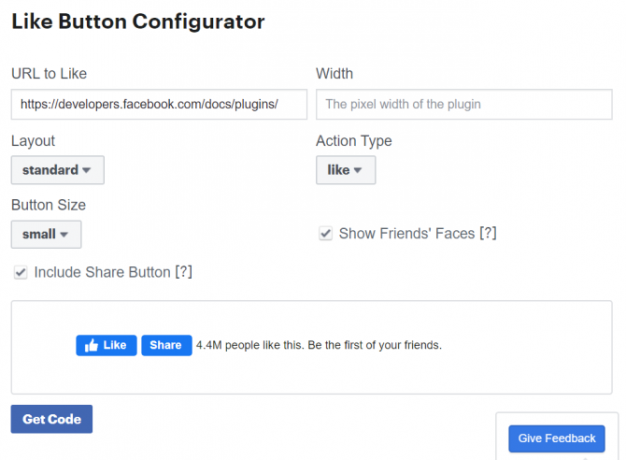
Hvis du er nyt på Facebook 10 væsentlige Facebook-tip til absolutte begyndereI dag får Facebook nye brugere. Måske er du en af dem. I så fald har vi samlet en liste med vigtige tip til Facebook-begyndere som dig. Læs mere , skal du vide, at Facebook's Synes godt om knappen er det ultimative godkendelsesstempel. Lad brugerne Synes godt om din Facebook-side er en fantastisk måde at få dine brugere til at interagere med dit indhold.
Sådan opretter du en Facebook Synes godt om widget til dit websted, gå til Facebooks lignende knapkonfigurator. Processen med at oprette knappen er temmelig ligetil - indtast den URL, du vil have dine besøgende til Synes godt om under URL til at lide overskrift.
Derefter kan du indtaste en tilpasset bredde til din knap, vælge en størrelse og vælge et layout. Marker afkrydsningsfeltet ved siden af Inkluder deleknap sætter en Synes godt om knap side om side med en Del knap.
Når du er færdig, skal du ramme Få kode at generere Facebook Synes godt om knap HTML-kode til dit websted. Du kan derefter kopiere denne kode og indsætte den på dit websted.
Del-knappen
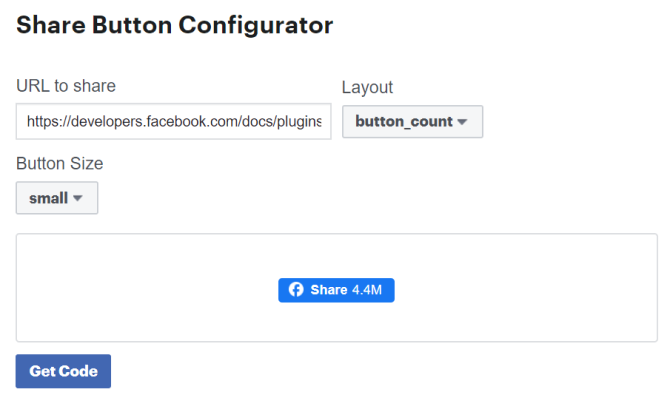
Hvis du ikke ønsker en side om side Synes godt om og Del -knappen, kan du vælge at tilføje Facebook Del knap-widget af sig selv. Når Facebook-brugere klikker Del på et indlæg eller en side, kan de sende disse oplysninger til deres tidslinje, sende dem på en vens tidslinje eller dele dem via Facebook Messenger.
Gå til Share Button Configurator at komme i gang. Dette værktøj fungerer ligesom lignende knapkonfigurator. Tilføj den URL, du vil dele, tilpas layout og vælg en knapstørrelse. Derfra, hit Få kode for at kopiere og indsætte denne Facebook-widget's HTML på dit websted.
Gem-knappen

Brugere kan bruge Gemme -knappen til i det væsentlige at bogmærke en vare, service, post eller side til en liste, som kun de kan se. Dette gør det muligt for brugere at revidere det, de har gemt, dele det med deres venner og få meddelelser om eventuelle opdateringer til siden eller produktet.
Naviger til Gem knapkonfigurator, skriv det link, du vil have brugere til at gemme, og vælg derefter din knapstørrelse. Du kan derefter vælge Få kode for at kopiere og indsætte koden på dit websted.
Brug af Facebook-plugins
Med plugins kan du integrere elementer af Facebook direkte på dit websted. På den måde kan brugerne interagere med din Facebook-side eller -gruppe uden at forlade dit websted.
Side-plugin

Vil du forbinde dine brugere direkte til din Facebook-side via dit websted? Bare brug Facebooks sideplugin værktøj. Når du placerer dette plugin på dit websted, kan brugerne Synes godt om og besøg din Facebook-side fra dit websted.
Efter at du har indtastet din Facebook-side URL, kan du indtaste bredden og højden på plugin, vælge om du vil integrer din sides forsidefoto, vælg størrelsen på din header og endda vise billederne af brugere, der kan lide din Side.
Klik til sidst Få kode at kopiere og indsætte plugin på dit websted.
Kommentarer Plugin

Kommentar-plugin er et andet praktisk værktøj, der lader dit websteds besøgende bruge deres Facebook-profil til at efterlade kommentarer til dit websteds indhold. Hvis du vil have dette på dit websted, skal du navigere til Facebooks kommentar-plugin-kodegenerator.
Indtast først den URL, du vil have brugere til at kommentere. Du kan derefter specificere bredden på plugin og bestemme, hvor mange kommentarer du vil vise på én gang. Vælg Få kode for at få HTML-kodestykket til dit websted.
Indlejring af Facebook-indhold
Facebook giver dig også værktøjer til at integrere Facebook-indhold på dit websted — dette inkluderer videoer, kommentarer og indlæg. Det er blot en anden effektiv metode til at lokke dit websteds besøgende til din Facebook-side.
Indlejring af videoer
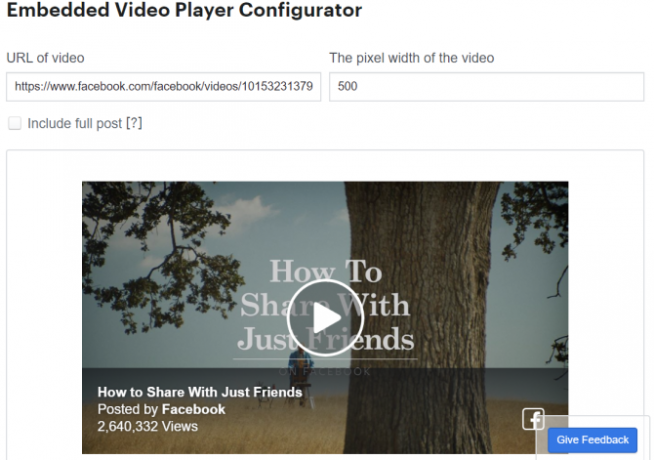
Den nemmeste måde at gå ind på at integrere en Facebook-video er ved hjælp af Facebooks Embedded Video Player Configurator. Find URL'en til den Facebook-video, du vil sende, og indsæt den derefter i URL til video i konfigurationsværktøjet.
Når du er færdig med at tilpasse størrelsen på videoen, skal du klikke på Få kode for den genererede HTML. Husk, at du kan bruge dette til at integrere Facebook Live-videoer Sådan bruges Facebook LiveHvis du gerne vil vide, hvordan du bruger Facebook Live, men ikke ved, hvor du skal begynde, er denne introduktionsvejledning til dig. Læs mere såvel.
Indlejring af indlæg
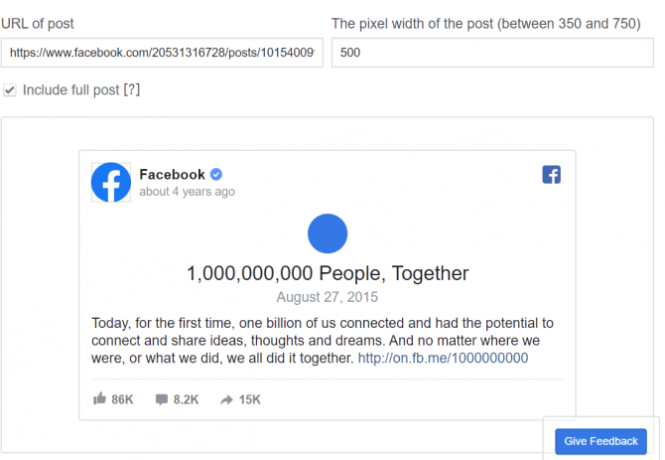
Brug til at vise Facebook-indlæg direkte på dit websted Facebooks kodegenerator til indlejrede stillinger. Bare find URL'en til det indlæg, du vil integrere på dit websted, og indtast det i generatoren.
Du kan derefter tilpasse størrelsen og postens længde. Klik på som alle de andre værktøjer på denne liste Få kode for at få HTML-kodestykket.
Indlejring af kommentarer

Til sidst kan du også bruge Facebooks kommentarekodegenerator at integrere kommentarer på dit websted. Du skal finde linket til den kommentar, du vil tilføje til dit websted. For at gøre dette skal du klikke på tidsstemplet for den specifikke kommentar, vente på, at siden indlæses, og kopier den URL, der vises i din adresselinje.
Indsæt kommentarens URL i kommentarekodegeneratoren, og skriv den ønskede størrelse i kommentarfeltet. Hit Få kode, og du er klar til at tilføje en kommentar til dit websted.
Effektiv brug af en Facebook-widget
Hvis du beslutter at bruge en Facebook-widget til dit websted, skal du sørge for at bruge den korrekt. At placere tonsvis af plugins og widgets over hele dit websted vil sandsynligvis styre besøgende væk, snarere end at bringe dem ind. Husk: mindre er mere!
Vil du blive endnu bedre til at bruge Facebook? Vis dine nørdige færdigheder ved at bruge disse awesome Facebook hacks De 6 bedste Facebook-hacks til at vise dine nørdige færdighederDer er nogle nyttige Facebook-hacks, som de fleste brugere ikke vil vide om. Hvis du bruger dem, kan de vise dine nørdige færdigheder. Læs mere .
Emma er en freelance teknologi forfatter, der har en lidenskab for alle ting nørdigt. Hendes interesser inkluderer de nyeste tech, retro videospil og brugerdefinerede pc'er.

